提到Word,很多人都是一种不屑的眼神,认为它既没有Excel高深莫测的函数,又没有PPT炫酷的动画效果,可操作性极低,Word技巧非常之多,今天给大家分享20个案例,感受下Word真正的力量!
01插入自动目录没有目录的文档不是一份合格的文档,很多人认为在Word里插入目录是一件很麻烦的事,其实非常简单,看下图一切就明白了:

写文档要做的第一步是先将大纲列出来,列出大纲标题后再开始分页写。如何快速将标题分页?

03给生僻字加上拼音如果文档中出现了生僻字,是不是标注个拼音比较好呢?以免后续拿到文档的人尴尬。

开会、演讲等场合都是用到PPT比较多,所以有时候需要将Word转成PPT,转换方法简单,看下图:

在实际工作中,常常需要将奇偶页的页眉设置不同内容,那该如何操作?首先双击页眉处,在奇数页中输入相应的内容,然后勾选奇偶页不同,最后关闭即可。具体操作如下:
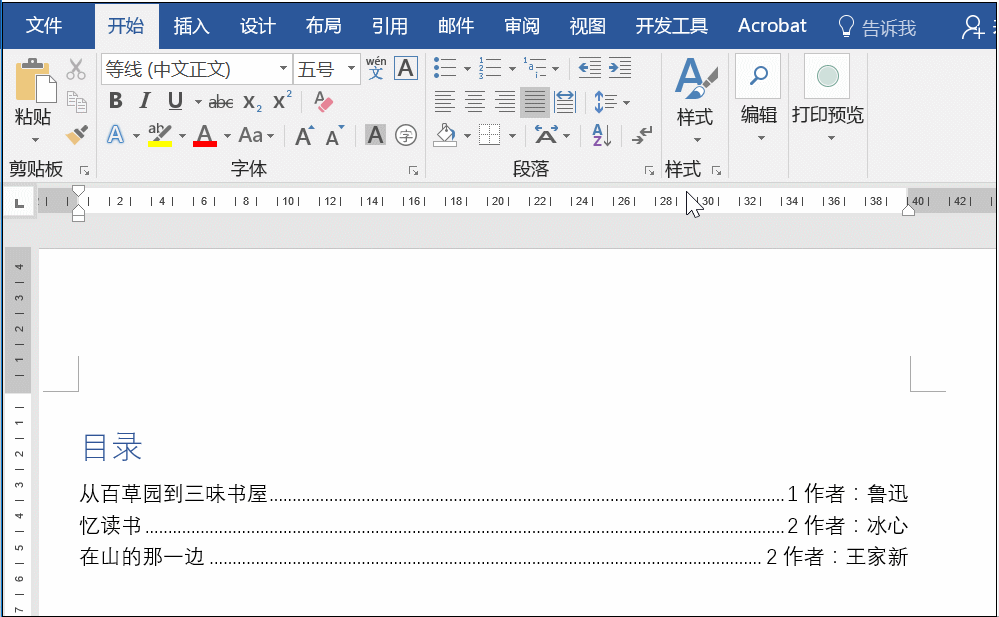
一般在页眉处插入横线只有一条,那如果要添加两条横线呢?首先打开编辑页眉处,之后选择底纹和边框,选中两条横线,运用于段落即可。具体操作如下:
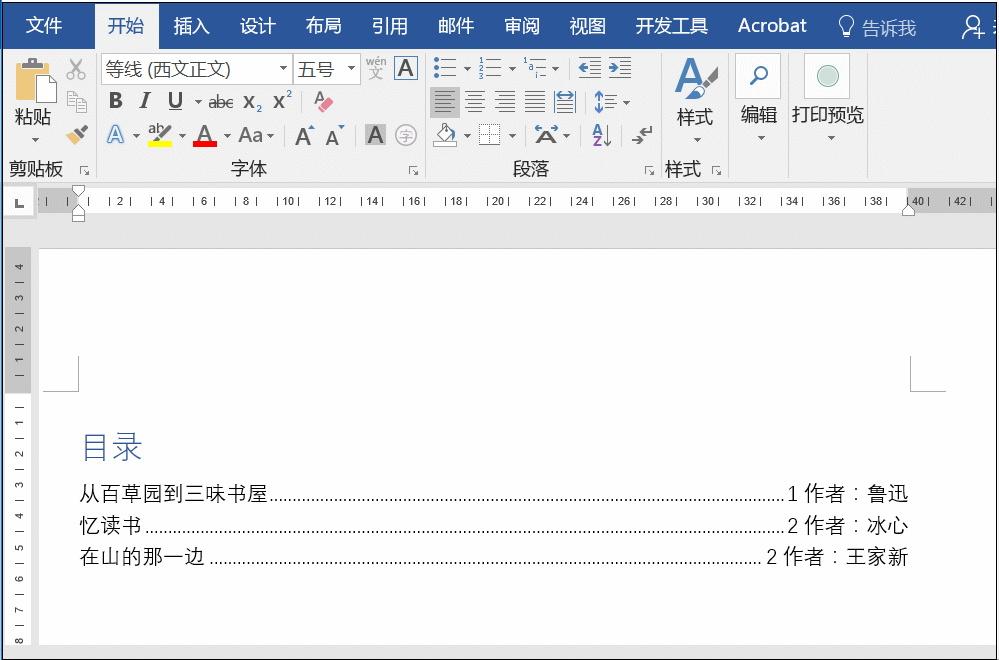
为了美观表格,所以经常会对齐小数点,那该怎么操作呢?首先选择段落,然后在段落中选择制表位,之后在相应的制表位中勾选小数点对齐,点击确定。具体操作如下:

选中表格,然后点击设计——表格样式即可 。具体操作如下:

编辑文档时,偶尔需要为重点部分的文本进行标注,有一个方法就是为文字添加着重号,而Word文档中就可以直接添加。方法:选中要添加着重号的文字,点击【开始】-【字体】组右下角的扩展按钮,打开“字体”对话框,在“着重号”列表中选择“.",点击【确定】按钮,着重号添加好了。

对编排好的文档进行较对时,发现有需要删除的文字或段落,但又想保留删除痕迹。此时,可以为文本添加删除线。方法:选中要添加删除的文字,点击【开始】-【字体】组右下角的扩展按钮,打开“字体”对话框,在“效果”栏中勾选”删除线“或”双删除线“任一选项,点击【确定】按钮即可。

绝大多数时候,在Word中我们插入使用的文本框形状都是矩形。那么,能不能根据实际排版的需要,对文本框的形状进行改变呢?答案当然是可以的。方法:选中文本框,然后点击【格式】-【插入形状】-【编辑形状】【更改形状】按钮,在弹出的下拉列表中选择一种需要更改的形状即可。

选中需要添加的文本段落,之后在【段落】组中选择【边框和底纹】,然后在相应的对话框中选择边框,最后在运用的范围中选择【段落】即可。小贴士:如果想要更改框线的颜色,可以在颜色中选择适合即可。具体操作如下:

选择需要转换的文本,之后点击【审阅】——【中文简繁转换】——【简转繁】即可。小贴士:同理,若果想将繁体字转为简体字可以选择【繁转简】。具体操作如下:
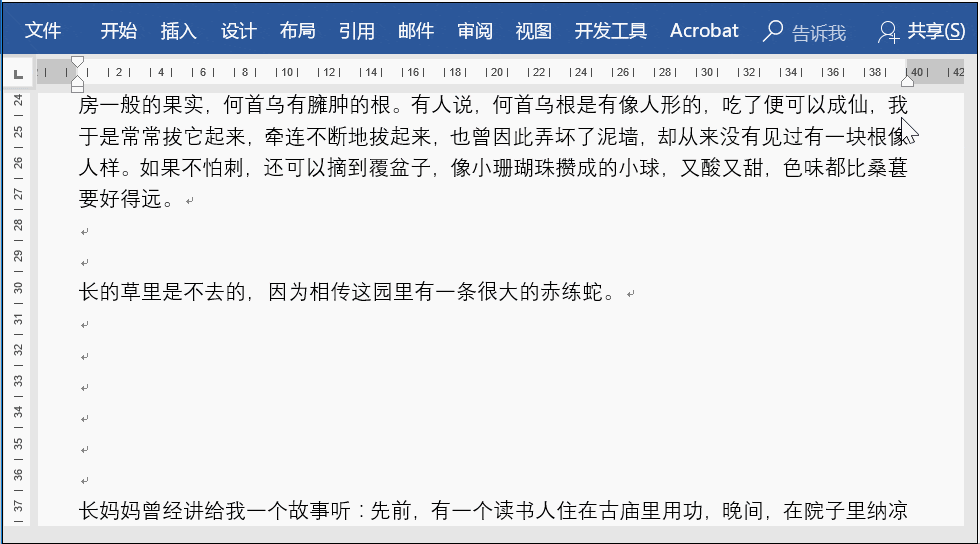
插入一个表格,右击选择【表格属性】,选择【选项】,取消【自动重调尺寸以适应内容】,之后设置好单元格大小,然后直接插入图片即可。具体操作如下:小贴士:图片需要提前设置好一致的尺寸。

单独输入上、下标Word中单独输入上、下标的方法有多种,这里给大家介绍3种最最常用且快捷的方法。(1)快捷键法上标:Ctrl+shift+=下标:Ctrl+=

(2)上、下标功能法点击【开始】-【字体】组,单击“上标”或“下标”按钮。

(3)上、下标功能法按Ctrl+D组合键,打开“字体”对话框,勾选“上标”或“下标”选项即可。
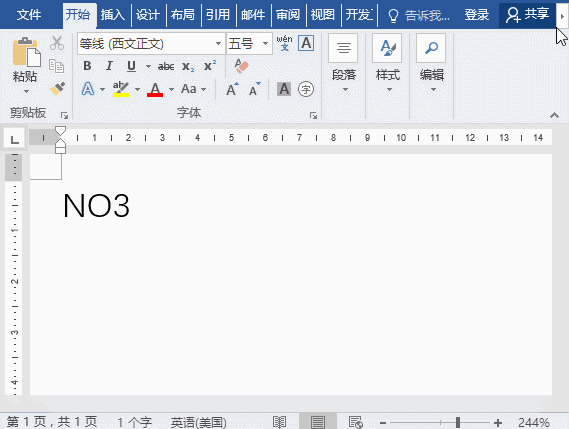
同时输入上、下标对于单独输入上下标的方法非常简单,然而在创建化学方程式、数学公式时,经常会遇到上、下标同时输入的情况,操作方法如下:点击【开始】-【段落】-【中文版式】-【双行合一】,打开”双行合一“对话框,在”文字“文本框中的字体”2“和”t“之间插入一个空格,单击”确定“按钮即可。

16很多文档难分辨?快速预览找对的!前几天,同事和我抱怨,有很多文件,可找起文档光看文件名又认不出来。她电脑配置又渣,每次打开就卡几分钟,十分烦恼,想让我帮帮她。我一听,这还不简单,立马教了她一招,不用打开,快速预览,找到对的文档的技巧!





